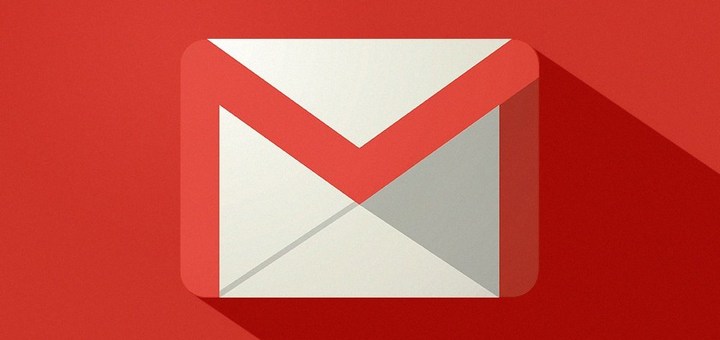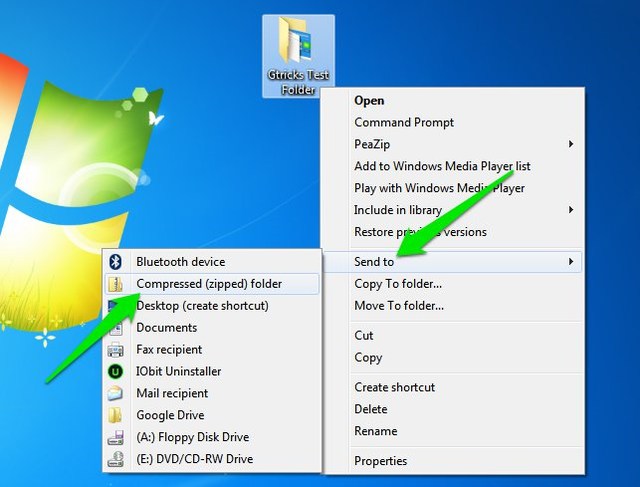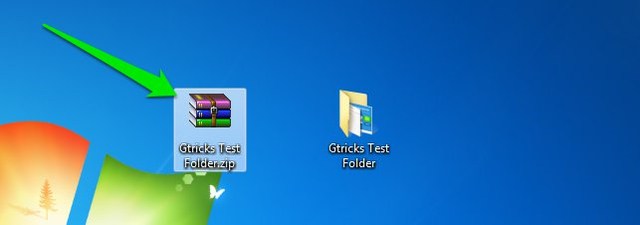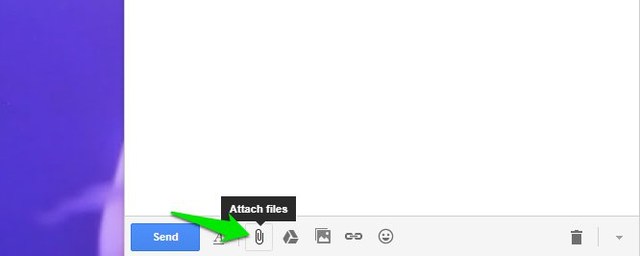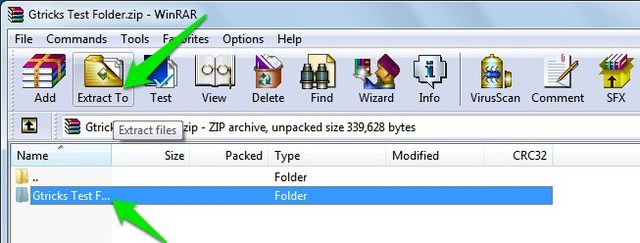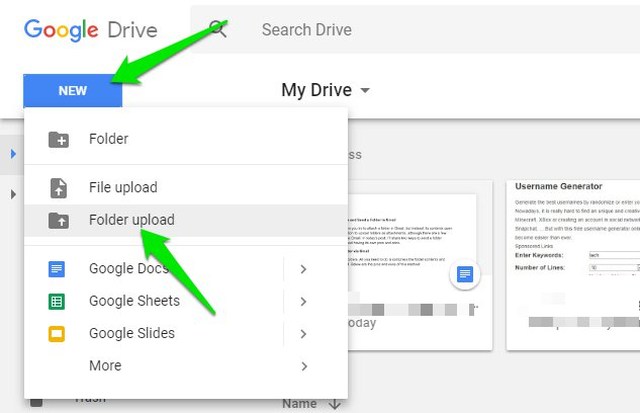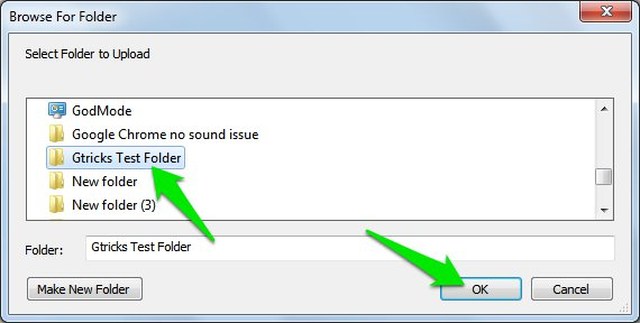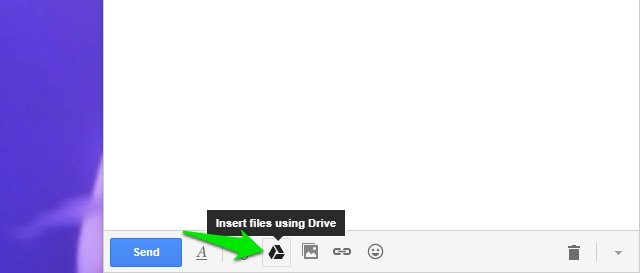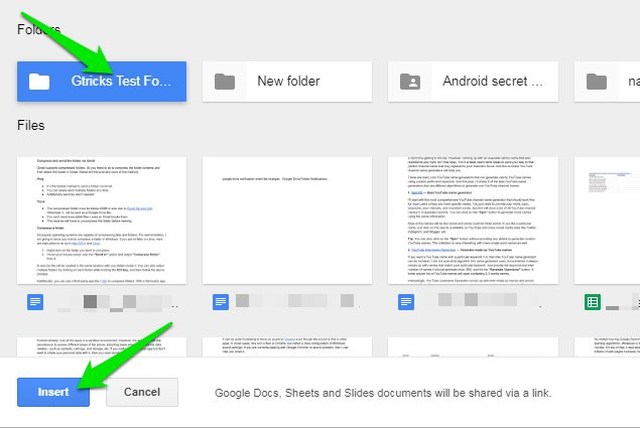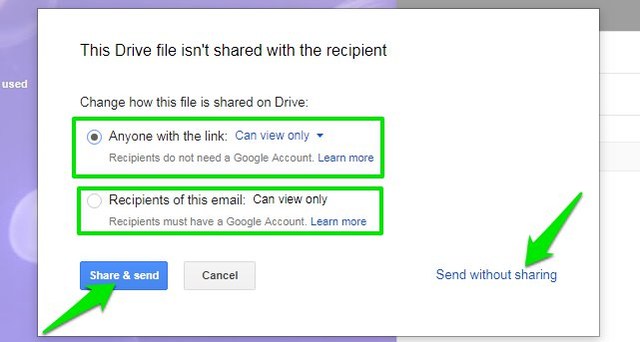2 yksinkertaista tapaa liittää ja lähettää kansio Gmailissa
Tiedän, että se on melko ärsyttävää, kun yrität liittää kansion Gmailiin, mutta sen sijaan sen sisältö avautuu. Gmailissa ei ole mahdollisuutta lähettää kansioita liitteinä, vaikka voit lähettää kansion Gmailin kautta muutamalla tavalla. Tämän päivän viestissä jaan kaksi tapaa lähettää kansio Gmailin kautta, ja jokaisella menetelmällä on omat etunsa ja haittansa.
Pakkaa ja lähetä kansio Gmailin kautta
Gmail tukee pakattuja kansioita, kuten Zip, RAR ja 7z. Sinun tarvitsee vain pakata kansion sisältö ja liittää kansio Gmailiin. Tässä on muutamia syitä, joiden avulla voit päättää, sopiiko tämä menetelmä sinulle vai ei:
Plussat
- Se on nopein tapa lähettää kansio Gmailin kautta.
- Voit helposti lähettää useita kansioita kerralla.
- Lisäpalveluita ei tarvita.
Haittoja
- Pakatun kansion on oltava kooltaan alle 25 Mt Gmailin tiedostokokorajoituksen vuoksi. Muussa tapauksessa se lähetetään Google Drive -linkkinä.
- Et voi lähettää suoritettavia tiedostoja (.exe), koska Gmail estää ne.
- Vastaanottimen on purettava kansio ennen katselua.
Pakkaa kansio
Kaikki suositut käyttöjärjestelmät pystyvät pakkaamaan tiedostoja ja kansioita. Esittelyä varten aion näyttää sinulle, kuinka kansio pakataan Windowsissa. Jos käytät Macia tai Linuxia, tässä ovat ohjeet sen tekemiseen Mac OS X :ssä ja Linuxissa.
1 Napsauta hiiren kakkospainikkeella kansiota, jonka haluat pakata.
2 Siirrä hiiren osoitin "Lähetä" -vaihtoehdon päälle ja valitse "Pakkaa kansio" -vaihtoehto siitä.
Uusi Zip-tiedosto luodaan samaan paikkaan, jossa kansiosi on. Voit myös valita useita kansioita napsauttamalla kutakin kansiota samalla, kun pidät Ctrl-näppäintä painettuna ja noudattamalla sitten yllä olevaa prosessia.
Lisäksi voit käyttää kolmannen osapuolen sovellusta, kuten 7-Zipiä, kansioiden pakkaamiseen. Kolmannen osapuolen sovelluksella saat parempia pakkausvaihtoehtoja sekä lisäominaisuuksia, kuten salauksen.
Lähetä pakattu kansio Gmailin kautta
Nyt lähettääksesi kansion Gmailin kautta, kirjoita uusi sähköposti Gmailissa ja napsauta "Liitä tiedostot" -painiketta alareunassa. Valitse sitten äskettäin luotu Zip-kansio liittääksesi sen Gmailiin. Jos kansiossa ei ole suoritettavaa tiedostoa, sinun pitäisi pystyä lähettämään se kenelle tahansa.
Pura kansio
Käyttöjärjestelmät pystyvät myös purkamaan kansioita ilman kolmannen osapuolen sovelluksen apua. Avaa vain Zip-kansio ja napsauta "Extract to" -painiketta. Valitse nyt sijainti, johon haluat tallentaa tiedoston, ja se puretaan sinne alkuperäisessä muodossaan.
Käytä Google Drivea kansion lähettämiseen Gmailin kautta
Gmail ei ehkä tue suoria kansioiden lataamista, mutta Google Drive tukee. Koska Google Drive integroituu saumattomasti Gmailiin, voit lähettää Gmail-kansion suoraan sähköpostitse Google Driven avulla. Alla on tämän menetelmän edut ja haitat:
Plussat
- Voit lähettää suuria, jopa 10 Gt:n kansioita tällä menetelmällä.
- Kaikki kansion sisällä olevat tiedostot hyväksytään, mukaan lukien suoritettavat tiedostot.
- Vastaanotin voi tarkastella ja ladata kansion sisältöä purkamatta niitä.
Haittoja
- Prosessi vaatii ylimääräisen verkkopalvelun ja joitain lisävaiheita, mikä tekee siitä melko hitaan prosessin.
- Vastaanottaja voi ladata kansion vain, jos se on tallennettu lähettäjän Google Driveen.
- Useiden kansioiden lataaminen ja lähettäminen on hankalaa.
Lataa kansio Google Driveen
Jos haluat lähettää kansion Gmailin kautta, sinun on ensin ladattava se Google Drive -tilillesi. Tavallisille tiedostoille voit tehdä tämän suoraan Gmailin viestin kirjoitusikkunasta. Kansiot on kuitenkin ladattava Google Driven verkkokäyttöliittymästä. Näin:
1 Siirry Google Driven verkkokäyttöliittymään ja kirjaudu sisään.
2 Napsauta "Uusi" -painiketta vasemmassa yläkulmassa ja valitse "Lähetä kansio" siitä.
3 Valitse nyt kansio Explorer-ikkunasta ja lataa se napsauttamalla "OK" . Voit valita vain yhden kansion kerrallaan.
Voit toistaa yllä olevan prosessin ladataksesi niin monta kansiota kuin haluat.
Lähetä kansio Gmailin kautta Google Driven avulla
Kun kansio on ladattu, noudata alla olevia ohjeita:
1 Siirry Gmailiin ja avaa kirjoitusikkuna.
2 Napsauta tässä "Lisää tiedostot käyttämällä Drivea" -painiketta alareunassa
3 Valitse nyt kansio, jonka haluat lähettää, ja napsauta "Lisää" -painiketta alareunassa. Voit valita useita kansioita pitämällä Ctrl-näppäintä painettuna.
Tämä liittää kansion Gmailissa Google Drive -linkiksi. Lähetyksen aikana sinulta kysytään, voiko vain vastaanottaja avata kansion vai voiko kuka tahansa linkin saanut avata sen. Sinun on myös vahvistettava, haluatko jakaa kansion (jolloin kansiosta on muokattava) vai vain lähettää se. Tee oikea valinta, ja kansio lähetetään Gmailin kautta.
Ei väliä, onko vastaanottaja Gmail-käyttäjä vai ei, hän voi tarkastella ja ladata sisältöä.
Käärimistä
Itse pidän ensimmäistä menetelmää kätevimpänä. Pakattu kansio on kooltaan pienempi ja useiden kansioiden lähettäminen on myös erittäin helppoa ilman sotkua. Jos sinulla on kuitenkin suuri kansio tai se sisältää suoritettavia tiedostoja, toinen menetelmä toimii varmasti sinulle.
Jos sinulla on kysyttävää tai tiedät muun tavan lähettää kansio Gmailin kautta, kerro siitä meille kommenteissa.